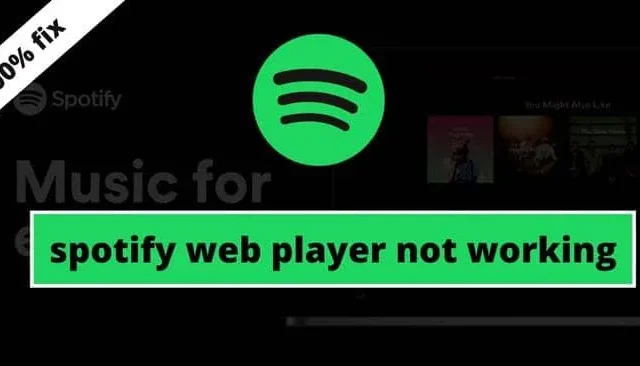
在音樂串流媒體方面,Spotify 脫穎而出,成為首選。它可以在所有主要平台上訪問,包括方便的網路版本。然而,用戶在使用 Spotify 網路播放器時可能會遇到某些挑戰,例如載入問題或歌曲無法播放。這些問題通常可歸因於一系列因素,包括瀏覽器擴充功能或特定的瀏覽器設定。
本文旨在為 Spotify 網路播放器無法正常運作提供全面的解決方案。透過執行這些步驟,您將能夠立即恢復您的音樂聆聽體驗。讓我們開始吧。
解決 Spotify 網路播放器無法運作的問題
在深入進行詳細的故障排除之前,我建議執行一些必要的檢查。簡單的因素可能會導致嚴重的煩惱。因此,請確保您已滿足這些初步條件。
1. 更新您的作業系統
無論使用什麼作業系統,都建議保持最新狀態。舊版本可能無法與新軟體和瀏覽器很好地配合。若要更新,請導覽至Windows 上的「設定」>「更新與安全性」 。
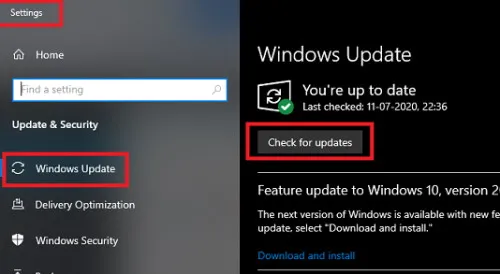
2.確保您的瀏覽器已更新
要無縫存取 Spotify,您的網頁瀏覽器必須是最新的。確保您使用的是最新版本的 Chrome 或 Firefox。
對於 Chrome:啟動Google Chrome > 三個點 > 幫助 > 關於 Google Chrome >,更新將自動啟動(如果有)。
對於 Firefox:開啟Firefox > 漢堡選單 > 幫助 > 關於 Firefox >啟動更新檢查。
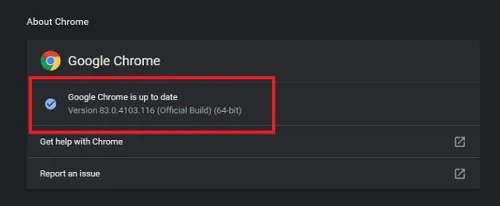
3. 驗證您的網路連接
穩定的網路連線對於串流媒體至關重要。如果您能夠載入 YouTube 等平台,但遇到 Spotify 獨有的問題,請考慮以下故障排除步驟。
現在您已經確認了初步要求,讓我們探討一下修復方法。
解決 Spotify 網路播放器問題的方法
鑑於您使用的是網頁播放器,因此應先解決任何與瀏覽器相關的問題。
1. 審核擴展
瀏覽器擴充功能通常是問題的根源。若要對此進行測試,請開啟隱身或私密瀏覽視窗以存取網路播放器。
在私人視窗中,擴充功能將無法運行,因此如果播放器在該視窗中運行,則您的擴充功能之一可能會導致問題。
對於 Chrome,請使用Ctrl+Shift+N;對於 Firefox,請使用Ctrl+Shift+P。
如果運作正常,請考慮逐一卸載擴展,直到找到問題根源。
2.允許受保護的內容播放和音訊
Spotify 和 SoundCloud 等串流平台利用受保護的內容播放來防止盜版。有必要從瀏覽器的設定中啟動它。
對於 Chrome:
- 在網址列中輸入chrome://settings/content/protected content並按 Enter 鍵。
- 開啟受保護內容播放選項。
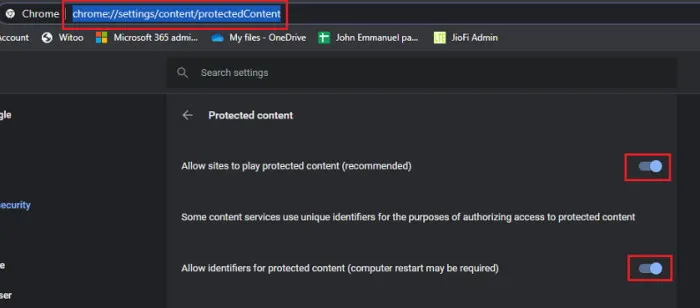
對於火狐瀏覽器:
- 在網址列中輸入about:preferences#general並按 Enter 鍵。
- 找到“DRM”設定並啟用 DRM 內容播放。
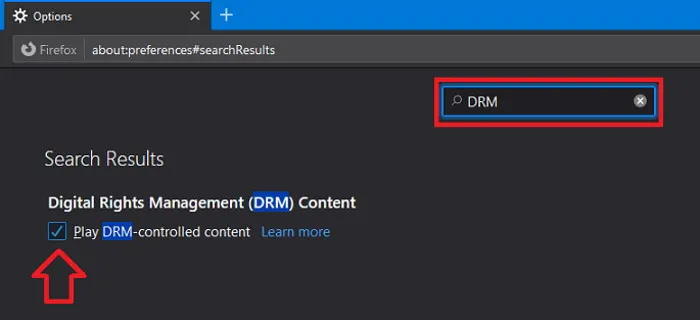
確保網站也允許使用音訊。它通常是預設啟用的,但可能需要驗證。
- 要檢查,
- 點擊網址列中的鎖定圖標,然後選擇“網站設定”。
- 向下捲動以確認聲音設定已設定為“自動”或“允許”。
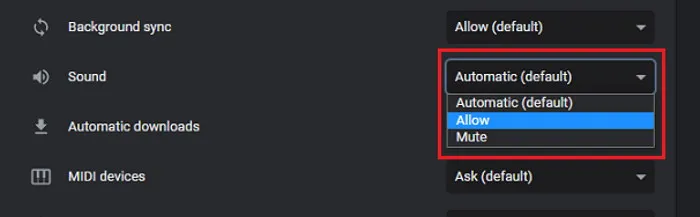
3. 清除瀏覽器的快取和 Cookie
如果網頁無法載入或花費過多時間,可能是由於快取和 cookie 過時造成的。以下是清除它們的方法:
對於 Chrome:按Ctrl+Shift+Del,在彈出視窗中選擇“快取”和“Cookie”,然後按一下“清除”。
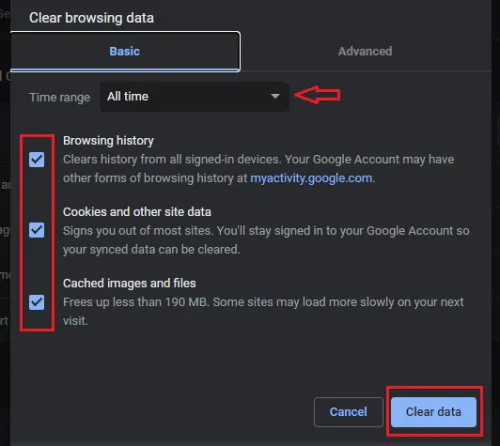
對於 Firefox,請前往「首選項」,在搜尋欄中輸入「清除」 ,然後按一下「清除資料」。確保在清除之前勾選cookie和快取。
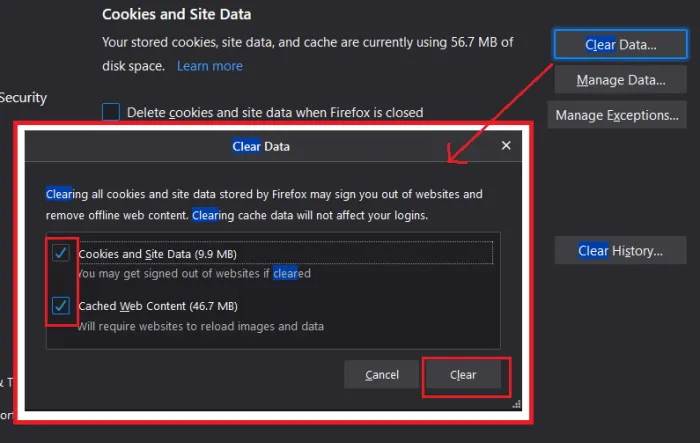
如果問題源自於您的瀏覽器設置,這些措施應該可以解決問題。但是,如果連線有問題,請繼續下一步。
4.清除DNS快取
過時的網域名稱系統快取可能會阻礙網路連接,從而阻止訪問 Spotify 網路播放器。以下是如何沖洗它們:
- 按 Windows 鍵 + R。
- 在「執行」對話方塊中,輸入ipconfig /flushdns並按 Enter。
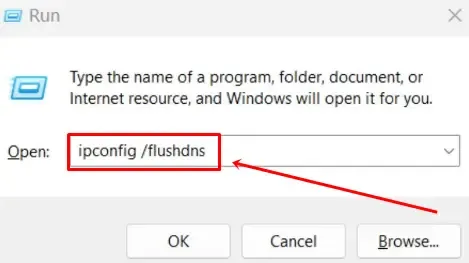
- 等待過程完成,重新啟動計算機,然後檢查問題是否仍然存在。
5. 使用外部回放觸發器
Spotify 的獨特功能可讓您在多個連結的裝置上播放音樂。嘗試透過其他裝置觸發播放,看看這是否可以解決網路播放器問題。
- 在您的輔助裝置(例如 Android 智慧型手機)上啟動 Spotify。
- 選擇一首歌曲並選擇在其他裝置上播放,然後選擇網頁瀏覽器選項。
- 該曲目應開始在您 PC 上的網路播放器上播放。
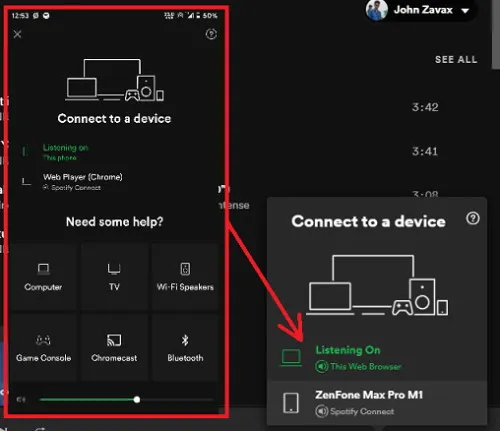
6.考慮其他選擇
如果網路播放器仍然發生故障,您可以選擇使用適用於 Windows、Mac 或 Linux 系統的 Spotify 應用程式。
- 對於 Windows 用戶,您可以點擊此處直接從商店下載應用程式。
- Mac 用戶可以從 Mac App Store 或點擊這裡取得它。
- 對於 Linux 用戶,請使用預設套件管理器或軟體中心下載應用程式。更多資訊可以在這裡找到。
編者註
您可以採取以下步驟來解決 Spotify 網路播放器的問題。過程很簡單,但我建議選擇與您的系統相容的應用程序,以獲得比網路播放器更有效率的體驗。
專用應用程式將運作得更流暢,尤其是在功能較弱的電腦上。儘管如此,這裡提供的提示應該可以幫助您毫無壓力地克服任何障礙。




發佈留言